Dans le répertoire Python créez un dossier cours12.
Il contiendra tous les fichiers de cette leçon.
Qu'est-ce qu'une image numérique ?
Une image numérique est un ensemble de points appelés pixels (du terme anglais "picture element").
Une image peut être représentée sous la forme d'une matrice n x m, où chaque élément serait un pixel.
n est le nombre de lignes et m le nombre de colonnes de la matrice. Ils définissent la taille de la matrice et donc la taille de l'image numérisée encodée par la matrice.
Le traitement d'une image numérique va donc se résumer pour l'essentiel à de la manipulation d'éléments d'une matrice.
Un pixel est une valeur, qui code son aspect dans l'image, sa couleur et parfois sa transparence.
Pour résumer, dans une image, un pixel est caractérisé par sa position qui est indiquée par les indices ligne et colonne de la matrice et par sa valeur, qui code la couleur du pixel.
Nous avons représenté ci-dessous une image de taille 5 x 5 pixels avec le repérage de chacun des pixels et à côté sa matrice qui contient les valeurs de chacun des pixels.
|
$M=\left(\begin{array}{ccccc} v(0,0)&v(1,0)&v(2,0)&v(3,0)&v(4,0)\\ v(0,1)&v(1,1)&v(2,1)&v(3,1)&v(4,1)\\ v(0,2)&v(1,2)&v(2,2)&v(3,2)&v(4,2)\\ v(0,3)&v(1,3)&v(2,3)&v(3,3)&v(4,3)\\ v(0,4)&v(1,4)&v(2,4)&v(3,4)&v(4,4) \end{array} \right)$ |
Les principaux formats des fichiers images
Le format PGM
Le format PGM (portable graymap file format) est utilisé pour des images en niveau de gris.
C'est un format d'image matricielle, sans compression.
Les valeurs de chaque pixels sont des entiers allant de 0 (noir) à 255 (blanc)
Exercice 1 : matrice du fichier immage .pgm
Téléchargez les deux fichiers images ici : Image jpg et
Image pgm
puis enregistrez les fichiers sous les noms bolide.jpg et bolide.pgm
dans le même dossier qui contiendra le script ci-dessous.
Recopiez le script ci-dessous que vous enregistrerez dans le même dossier que l'image bolide.pgm.
Exercice 2 : inversion des gris
Dans cet exercice nous allons inverser les niveaux de gris. Autrement dit le noir deviendra blanc et le blanc noir, le gris foncé deviendra gris clair et le gris clair, gris foncé.
Pour cela recopiez le srcipt ci-dessous puis l'enregistrer.
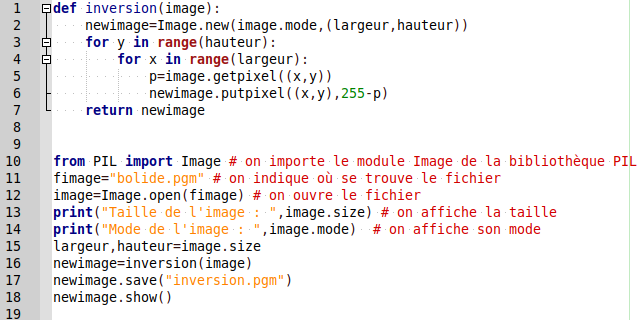
- En ligne 2 on crée un nouveau fichier image nommé newimage de la taille et du même mode que le fichier initial. Ce fichier image ne contient que des 0.
- En ligne 5 on récupère la valeur p du pixel situé en (x,y) du fichier image
- En ligne 6 on affecte la nouvelle valeur du pixel, 255-p en (x,y) dans le fichier image newimage.
- En ligne 7 on retourne l'image créée.


Exercice 3 : image symétrique
Recopiez le script précédent et modifiez la ligne 6 pour obtenir une image symétrique comme indiqué ci-dessous.


Autres formats
- Le format jpeg (Joint Photographic Expert Group), extension jpg. C'est un format de compression d'images avec perte de données, sans doute le plus répandu. Les images compressées peuvent être noires, blanches ou en couleurs, avec 8, 16 ou 32 bits par pixel. Son grand avantage est de produire des images de faible poids (volume de fichier petit).
- Le format png (Portable Network Graphic). C'est un format de compression d'images, sans perte de données, moins efficace que jpeg. Les couleurs sont codées sur 24 bits, donc 16,7 millions de couleurs. Il est très utilisé sur le net car il permet de la compression en gardant une très bonne qualité d'image.
- Le format gif (Graphics Interchange Format). C'est un format d'image sans compression, mais avec seulement 8 bits par pixel (codage de 256 couleurs). Les images sont de taille faible. On le rencontre beaucoup sur le net.
Pour la suite nous travaillerons sur le format jpg.
Téléchargez le fichier image ici :
Image jpg
puis enregistrez le fichier sous le nom bolide.jpg.
dans le même dossier qui contiendra le script ci-dessous.
Recopiez le script ci-dessous que vous enregistrerez dans le même dossier que l'image bolide.jpg.
Exercice 4 : matrice du fichier immage .jpg
Créez le script qui affichera la matrice image du fichier image bolide.jpg.
On remarque que le mode change : il indiquait L pour le fichier bmp et maintenant il indique RGB ce qui correspond à Red Green Blue.
Ce qui change aussi sont les valeurs de la matrice. Pour les fichiers bmp nous avions un entier qui indiquait les 256 niveaux de gris ( de 0 à 255).
Pour les fichiers jpg nous avons des triplets qui indiquent les trois nuances de rouge, vert et bleu. Le triplet (255,0,0) indiquera un pixel rouge, le triplet (0,255,0) un pixel vert et le triplet (0,0,255) un pixel bleu.
En Python ces triplets sont appelée tuples. Un tuple est une liste qui ne peut plus être modifiée.
Exercice 5 : niveaux de gris
Dans cet exercice nous allons transformer une image couleur en niveaux de gris.
Pour cela nous allons mélanger les composantes du tuple (R,G,B) par le même niveau de gris pour les trois. Ce niveau de gris tiendra compte des proportions de rouge, vert et bleu.
Les proportions recherchées sont données par la CIE (Commission Internationale de l'Eclairage).
Sa norme 709, dit que pour les images naturelles les poids respectifs doivent être 0.2125 * R + 0.7154 * G + 0.0721 * B. Nous allons donc utiliser cette répartition dans notre code.
Comme pour le script de l'exercice 2,
- pour chaque pixel, on lit son tuple p=image.getpixel((x,y))
- on calcule à partir des composantes la valeur du gris en appliquant simplement la formule de la CIE 709 gris=int(0.2125*p[0]+0.7154*p[1]+0.0721*p[2])
- on recompose un tuple de gris, avec 3 composantes identiques et égales au gris calculé, q=(gris,gris,gris)
- et enfin on crée le pixel gris dans l'image finale newimage, newimage.putpixel((x,y),q).
Recopiez le script ci-dessous.
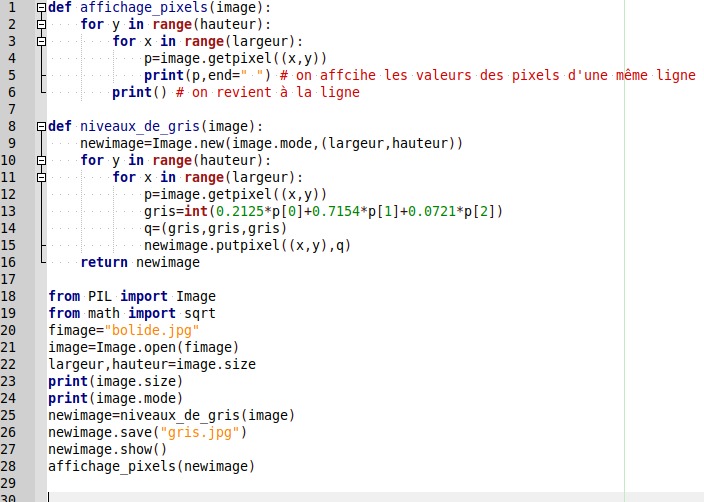
Exercice 6 : Le filtrage des couleurs
Un exemple simple de filtrage, couramment pratiqué en photographie consiste à ne garde qu'une seule couleur dans une image. Il peut s'agir par exemple de ne conserver que le canal rouge, vert ou bleu dans une image. Cette opération est généralement destinée à faire ressortir des détails dans une image. Dans le script ci-dessous nous gardons que le bleu.
Recopiez le script.
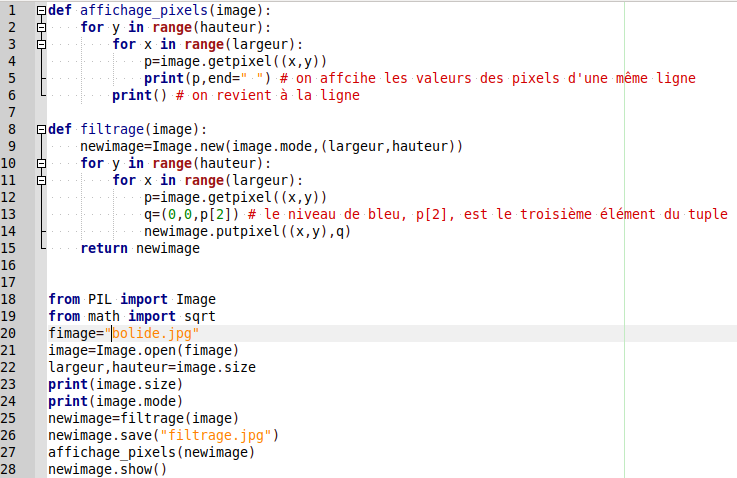


Exercice 7 : tracé des contours
La reconnaissance de formes dans une image est une composante importante de l'analyse d'images.
Pour définir un contour on va détecter un changement de couleur ou de contraste. Pour un pixel situé en p = (x , y), ce changement se traduit dans la valeur des pixels qui sont localisés autour du pixel considéré, soit les pixels situés en p1 = (x-1 , y), p2 = (x , y-1), p3 = (x+1 , y) et p4 = (x , y+1).
| p2=(x , y-1) | ||
| p1=(x-1 , y) | p=(x , y) | p3=(x+1 , y) |
| p4=(x , y+1) |
Nous allons d'abord transformer la photo couleur en niveaux de gris (noir et blanc).
Puis nous calculerons l'écart de niveaux de gris entre les pixels p1, p3 et p2, p4 en utilisant la formule :
$$d=\sqrt{\left(p1[0]-p3[0]\right)^2+\left(p2[0]-p4[0]\right)^2}$$
Et enfin, si cet écart est inférieur à un seuil que nous déciderons, nous déssinerons le pixel en blanc (255,255,255) sinon nous mettrons un pixel noir (0,0,0).
Recopiez le script ci-dessous.
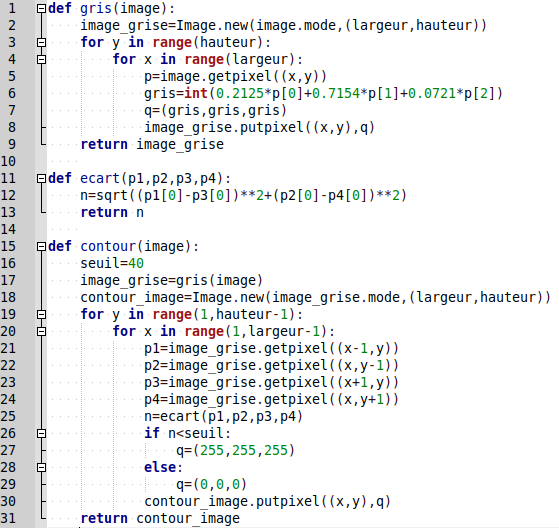
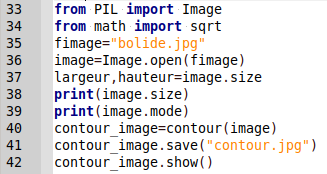


Exercice 8 : changer une couleur
Dans cet exercice on va changer le rouge de notre bolide en bleu.
Pour cela il suffit d'intervertir les niveaux de rouge et bleu lorsque le bleu domine les deux autres couleurs.
Recopiez le script ci-dessous.
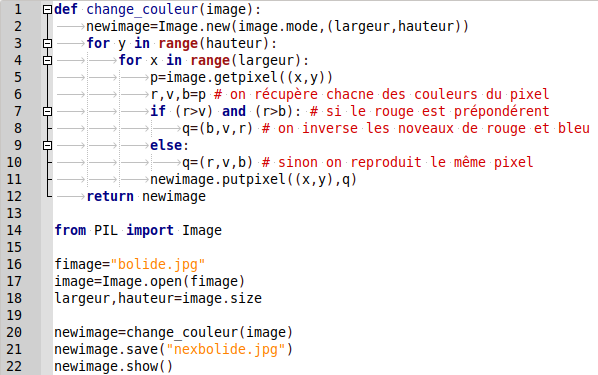

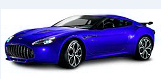
Exercice 9
Modifiez le script précédent pour obtenir du vert.